За время своего существования WordPress превратился из простой платформы для ведения блогов в продвинутую систему управления контентом. WordPress, на котором работает около 25 % всех веб-сайтов по всему миру и ежедневно добавляется около 50 000, может быть самой популярной CMS в мире.
У большинства из нас есть один или несколько сайтов WordPress, и почти каждый управляет своими сайтами WordPress один за другим в соответствующих онлайн-локациях. Если у вас есть только один или два сайта WordPress, это еще может быть нормально, но если у вас дюжина или больше, вам нужны более эффективные способы управления всеми вашими сайтами.
Потребности привели к появлению нескольких служб управления сайтами WordPress. Но теперь Automattic – материнская компания WordPress – решила взять дело в свои руки и включить функцию управления сайтом в свое новое настольное приложение.
Пролог
Вы можете загрузить настольное приложение WordPress с сайта официальный сайт . Существуют версии для Windows (7 и выше), Linux и Mac. Также есть мобильные версии для iOS и Android. В этой статье используется версия для Mac, но другие версии должны быть более или менее такими же.
Чтобы использовать приложение, вам понадобится логин на WordPress.com. Я почти уверен, что если вы читаете эту статью, то она у вас уже есть. Но если нет, вы можете получить его за Contents
Пролог
ank" rel="noopener" title="регистрация бесплатного блога WordPress.com">регистрация бесплатного блога WordPress.com .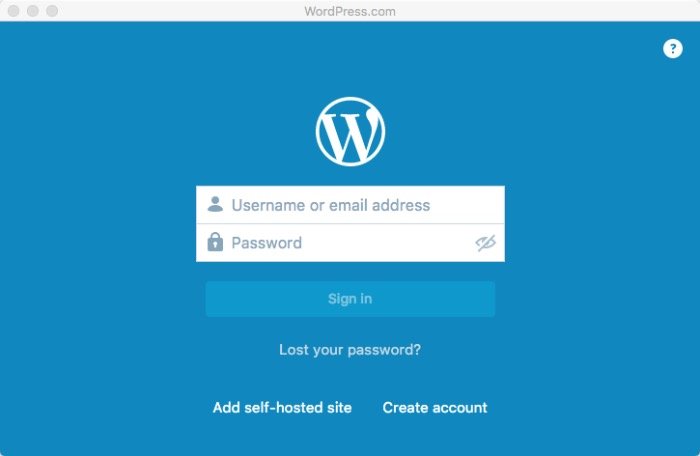
Еще одна вещь, которую вам нужно сделать, если вы хотите связать приложение с самостоятельными сайтами WordPress, — это установить Плагин ДжетПак на каждый сайт, который вы хотите подключить, затем активировать JetPack и войти в систему. в вашу учетную запись WordPress.com через плагин.
После выполнения двух действий, описанных выше, вы готовы к работе.
История начинается
При первом запуске приложения вам будет предложено войти в свою учетную запись WordPress.com. После этого вы можете начать с вкладки «Чтение». Эта функция может быть попыткой Automattic стать более социальным благодаря использованию Flipboard, Pocket и других сервисов чтения.
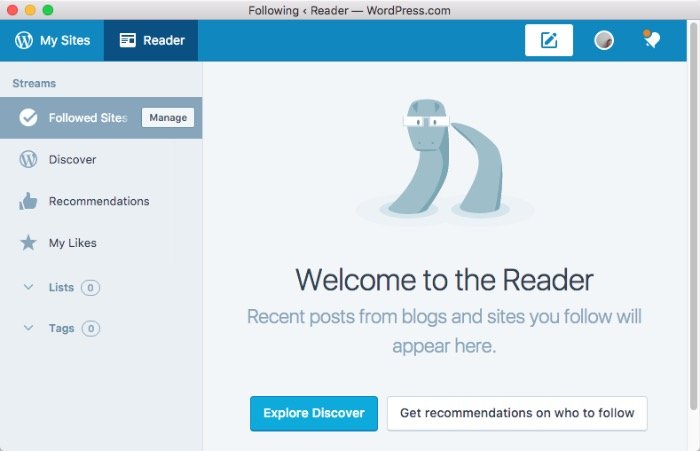
Вы можете найти другие сайты WordPress, которые вас интересуют, или получить рекомендации о том, на кого подписаться. Меню доступны на левой боковой панели окна.
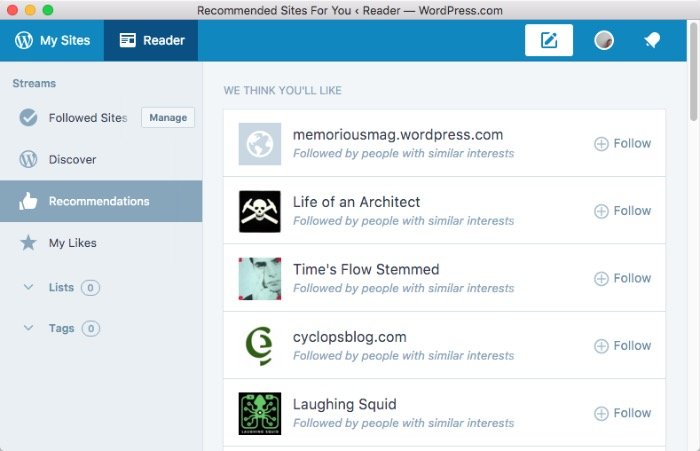
В правом верхнем углу окна вы можете найти «Уведомления» — здесь вы можете найти уведомления, связанные с WordPress, — и «Быстрое редактирование» — для быстрого добавления или редактирования сообщений и страниц.
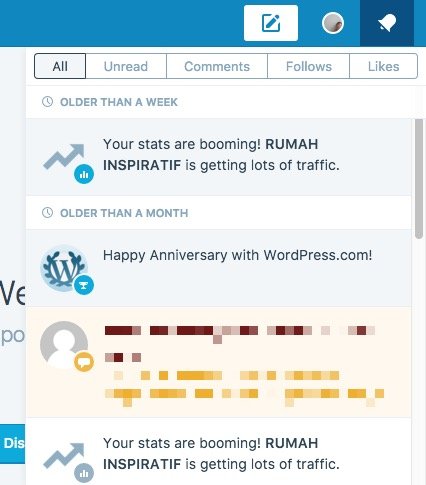
Управление вашими сайтами
Несмотря на то, что приложение представляет собой всего лишь копию вашей персонализированной страницы на WordPress dot com, оно отлично справляется со своей задачей. Вы может
История начинается
то можете, на своих сайтах, и все это в одном удобном месте.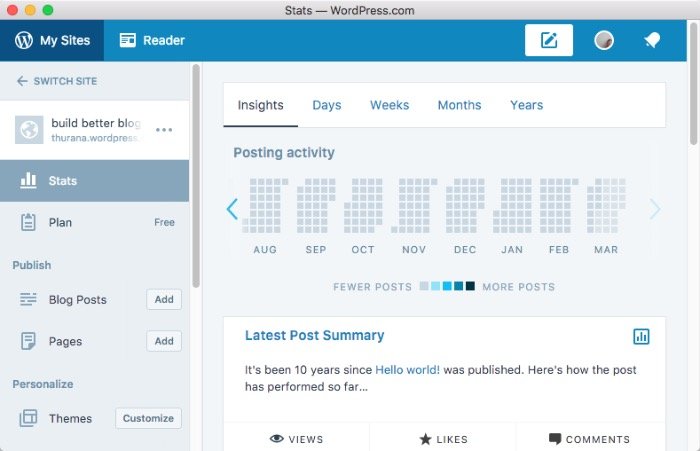
Первым сайтом, который отобразит приложение, будет ваш сайт WordPress.com. Вы можете добавить новые сайты, перейдя в «Переключить сайты» в верхнем левом углу окна, а затем выбрав «+Добавить новый WordPress» в левом нижнем углу. Вы также можете выбрать существующие сайты на левой боковой панели.
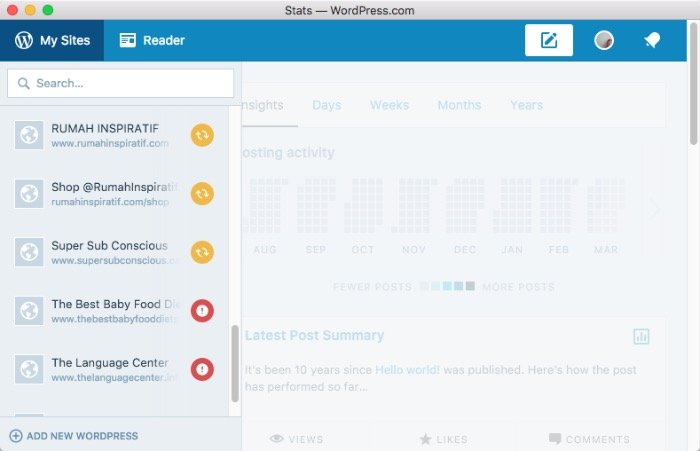
Когда вы уже находитесь на своем отдельном сайте, вы можете делать обычные вещи, которые вы обычно делаете на своем сайте WordPress, например просматривать свою статистику, добавлять и редактировать сообщения и страницы блога, настраивать тему и обновлять плагины.

Вы также будете получать оповещения о появлении новых обновлений.

Одной из мощных функций приложения является возможность быстрого просмотра статуса всех перечисленных вами сайтов. Неработающие сайты будут отмечены красными восклицательными знаками, а желтый круглый знак рядом с сайтом сообщит вам о наличии доступных обновлений.
Но что
Управление вашими сайтами
можность массового обновления плагинов и массового добавления плагинов на все ваши сайты. Перейдите в «Сменить сайт – Все мои сайты – Плагины». Выберите вкладку «Обновления» и нажмите «Обновить все», чтобы обновить, или «Добавить» на левой боковой панели, чтобы добавить.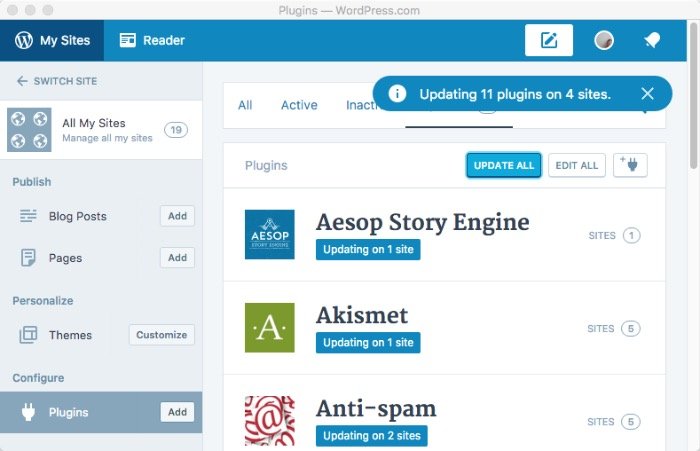
Несколько ошибок и дополнительные возможности
Пока что я поражен тем, как это приложение может облегчить мою жизнь на WordPress. Но, как и в ранней версии любого приложения, здесь есть сбои, которые необходимо исправить. Наиболее примечательным из них является то, что массовые обновления не всегда работают идеально. Иногда некоторые обновления оказывались неудачными, и мне приходилось повторять процесс.
Также нет возможности обновлять темы ни массово, ни индивидуально. Вы можете настроить тему только в режиме отдельного сайта. Я надеюсь, что эта функция будет доступна в будущих обновлениях приложения.
Единственная функция, которую я действительно ожидаю добавить, — это возможность устанавливать автоматические обновления для определенных элементов, чтобы нам не приходилось ничего делать, и эти элементы всегда были актуальными.
Вы пробовали настольное приложение WordPress? Что вы думаете об этом? Поделитесь своими мыслями и мнениями в комментариях ниже.


